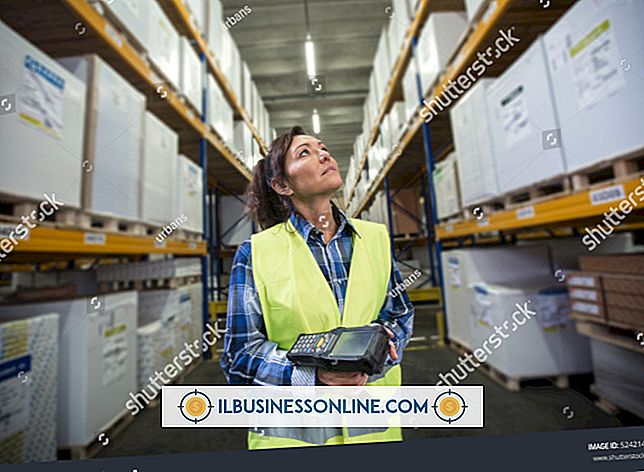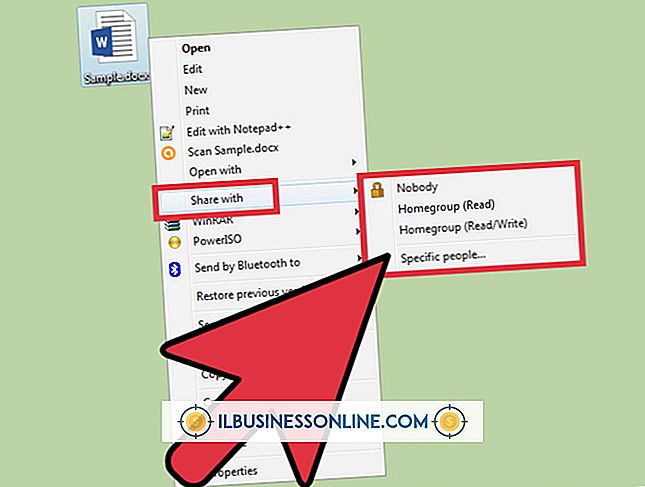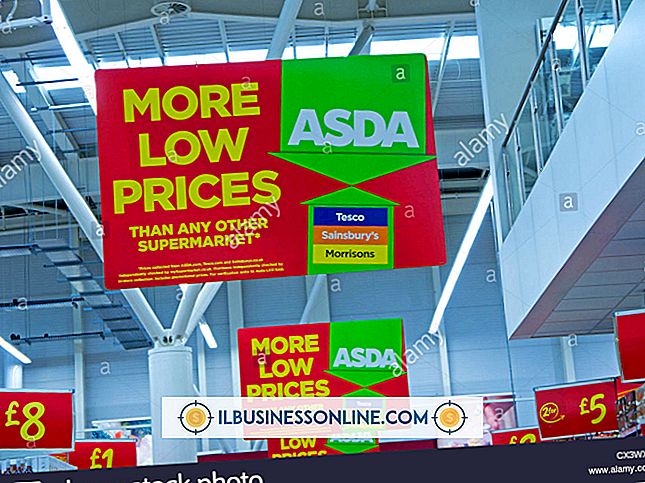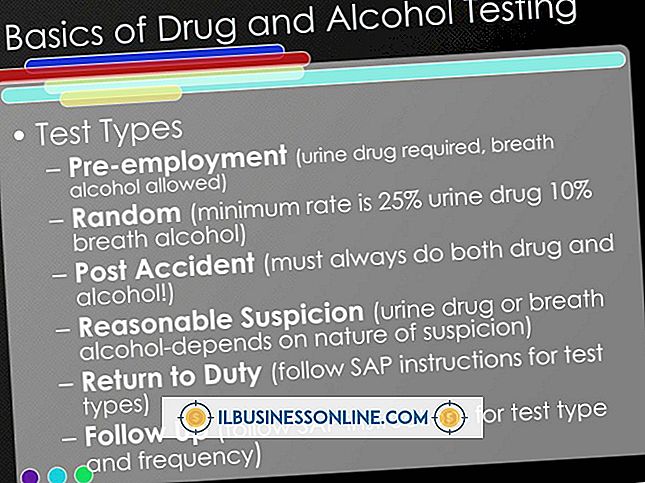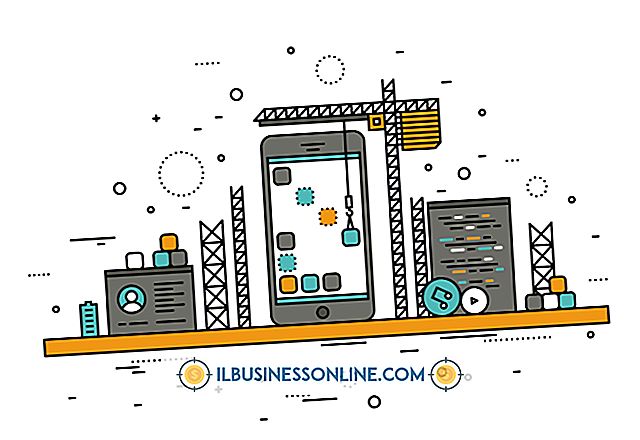Cara Mengekspor Sesuatu ke Excel

Banyak aplikasi mendukung data dan melaporkan ekspor ke format spreadsheet Microsoft Excel. Sebagian besar alat manajemen kontak, seperti yang disertakan dengan aplikasi klien email serta program manajemen akun dan aplikasi akuntansi, memungkinkan Anda untuk mengekspor ke file ke format CSV atau XLS untuk Excel. Bahkan aplikasi survei berbasis web seperti Survey Monkey menyediakan ekspor data Excel. Jika aplikasi sumber Anda mengekspor data dalam format XLS, Anda dapat dengan mudah membuka jenis file ini di aplikasi Excel tanpa mengimpor data. XLS adalah format file Excel asli. Jika tidak, ekspor data sebagai format file CSV.
Ekspor Kontak dari Gmail
1.
Login ke akun Gmail Anda, dan kemudian klik opsi "Kontak" di menu atas untuk membuka kontak Gmail Anda.
2.
Klik menu tarik-turun “Lainnya”, lalu klik “Ekspor.” Halaman Ekspor ditampilkan.
3.
Klik pada grup kontak untuk mengekspor, atau klik "Semua" untuk mengekspor semua kontak.
4.
Klik opsi "Outlook CSV" untuk mengekspor data ke file CSV yang kompatibel dengan Microsoft.
5.
Klik "Ekspor, " lalu klik "Simpan ke Disk." Klik "OK." Jelajahi ke lokasi di mana file akan disimpan, lalu klik "OK." Kontak Gmail Anda diekspor ke format CSV untuk Excel.
Tanggapan Ekspor dari Survey Monkey
1.
Buka dasbor "Survei Saya" di browser Web, lalu klik opsi "Analisis" di sebelah survei untuk mengekspor. Halaman ringkasan untuk survei yang dipilih ditampilkan.
2.
Klik opsi "Unduh Tanggapan", lalu klik opsi ekspor file. Klik "Semua Respons yang Dikumpulkan" untuk mengekspor semua respons, atau klik "Ringkasan" untuk mengekspor laporan ringkasan. Centang "Sertakan Tanggapan Terbuka-Berakhir" di bagian Ringkasan untuk mengekspor data ini bersama dengan ringkasan jika diinginkan.
3.
Klik format untuk ekspor. Anda bisa mengklik "CSV" untuk mengekspor file ke file teks yang dipisah koma, atau Anda bisa mengklik "XLS" untuk mengekspor data ke file yang bisa Anda buka dengan Excel tanpa mengimpor file ke dalam aplikasi.
4.
Klik opsi "Minta Unduhan". File ekspor dihasilkan dan dikompresi menjadi file ZIP. Daftar Unduhan Unduhan terbuka.
5.
Klik tautan "Unduh" di sebelah file ekspor baru. Folder Unduhan Anda terbuka.
6.
Klik dua kali file ZIP untuk mengekstrak file CSV atau XLS dari arsip. Impor file CSV ke Excel, atau buka file XLS sebagai spreadsheet di Excel.
Ekspor Data Kampanye dari Google AdWords
1.
Masuk ke akun Google AdWords Anda, dan buka Editor AdWords.
2.
Klik "File" di menu navigasi atas, dan kemudian klik "Ekspor Spreadsheet (CSV)." Daftar opsi ekspor terbuka. Klik "Ekspor Seluruh Akun" untuk mengekspor semua data kampanye. Klik "Ekspor Kampanye dan Grup Iklan Pilihan" untuk memilih dan mengekspor data tertentu. Klik "Ekspor Kampanye Saat Ini, " "Ekspor AdGroup Saat Ini" atau "Ekspor Tampilan Saat Ini" untuk mengekspor data aktif Anda. Kotak dialog Simpan File terbuka.
3.
Ketikkan nama untuk file ekspor ke dalam kotak "Nama File", dan kemudian klik tombol "Ekspor". File CSV diekspor dan disimpan ke hard drive Anda. Impor file CSV ke Excel.
Impor ke Excel
1.
Buka spreadsheet baru di Microsoft Excel, lalu klik tab "Data" di menu atas.
2.
Klik opsi "Dapatkan Data Eksternal", lalu klik "Impor File Teks."
3.
Klik kotak drop-down "Files of Type", lalu klik opsi "All Files ( . )".
4.
Jelajahi dan klik pada file CSV, lalu klik "Impor." Peluncuran Impor Teks diluncurkan.
5.
Klik tombol radio "Delimited" jika tombol tidak diaktifkan, lalu klik "Next."
6.
Klik "Koma" sebagai pembatas, lalu klik "Berikutnya." Verifikasi bahwa format data setiap baris diatur ke opsi "Teks".
7.
Klik "Selesai." File CSV mengimpor ke Excel dan menampilkan dalam format spreadsheet.
Kiat
- Klik dua kali pada file XLS untuk membuka file di Microsoft Excel. Tidak perlu mengimpor jenis file ini. Anda juga dapat mengklik kanan file XLS dan kemudian mengklik "Microsoft Excel" dari menu konteks untuk membuka file sebagai spreadsheet Excel.
- "CSV" adalah singkatan dari Comma Separated Values. Jenis file teks ini berisi rekaman data yang menggunakan koma untuk memisahkan nilai dalam catatan.